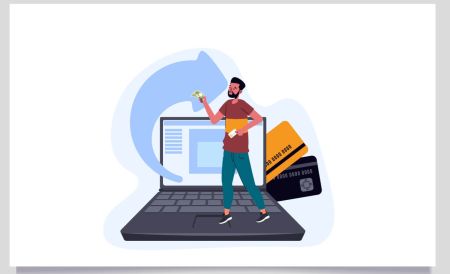ल्यापटप/पीसी (Windows, macOS) को लागि IQ Option अनुप्रयोग कसरी डाउनलोड र स्थापना गर्ने
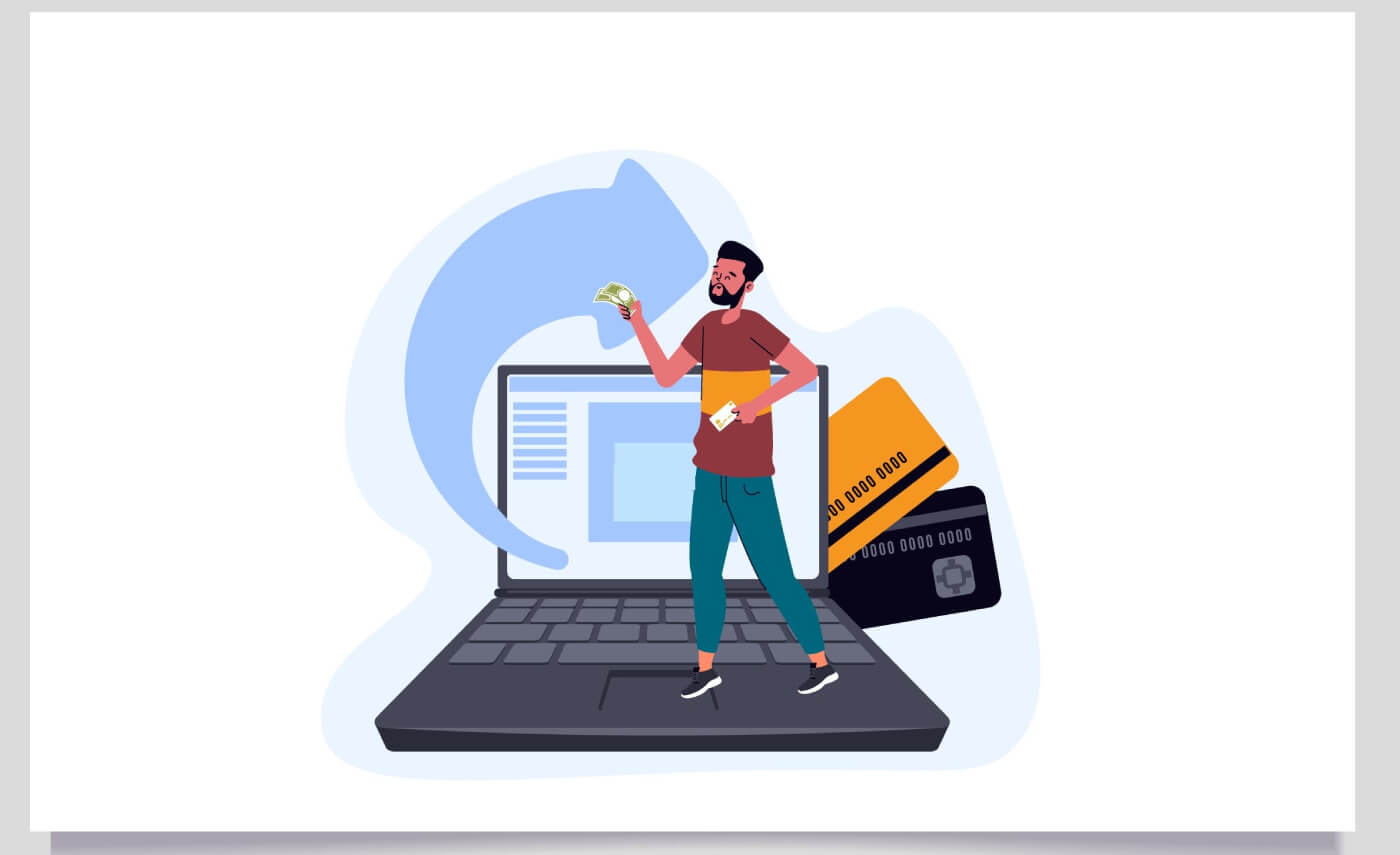
Windows मा IQ Option एप कसरी डाउनलोड र इन्स्टल गर्ने
ट्रेडिंग प्लेटफर्मको डेस्कटप एप यसको वेब संस्करण जस्तै हो। फलस्वरूप, त्यहाँ व्यापार र कोष स्थानान्तरण संग कुनै समस्या हुनेछैन।
प्रणाली आवश्यकताहरू
- अपरेटिङ सिस्टम:
- Windows 7, 8, 8.1, 10
- RAM:
- 2 GB (4 GB सिफारिस गरिएको)
- भिडियो कार्ड:
- DirectX 9 (Windows)
- हार्ड डिस्क स्पेस:
- 130 Mb
यहाँ आफ्नो ल्यापटप/पीसीमा आधिकारिक IQ Option एप डाउनलोड गर्नुहोस्।
Windows को लागि IQ विकल्प एप प्राप्त गर्नुहोस्
तपाईको IQ Option स्थापनाकर्ता केहि सेकेन्डमा स्वचालित रूपमा डाउनलोड हुन थाल्नेछ। यदि यो भएन भने, डाउनलोड पुन: सुरु
गर्नुहोस् सफलतापूर्वक डाउनलोड पछि, तपाइँको ल्यापटप/पीसीमा स्थापना गर्न यी चरणहरू पालना गर्नुहोस्:
1. तपाइँको कम्प्युटरमा IQOption.msi फाइल बचत गर्नुहोस्।
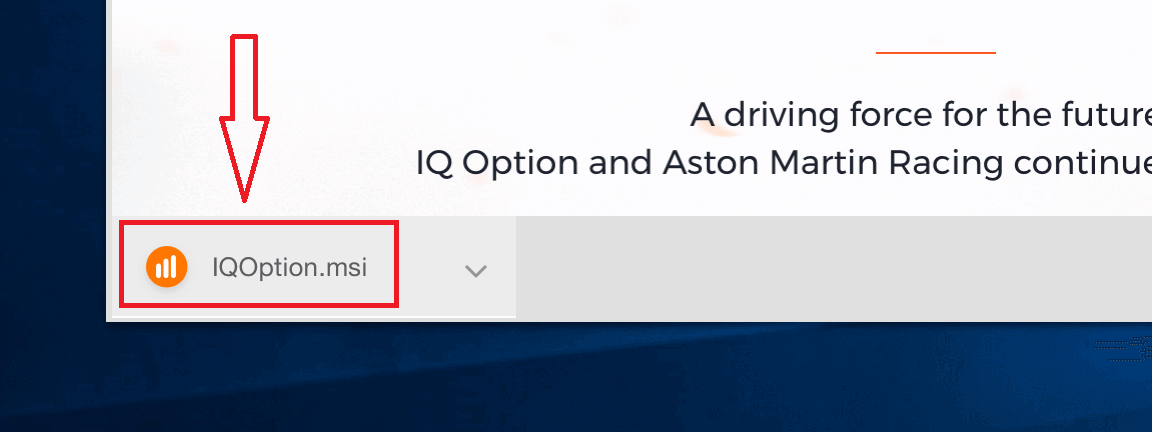
2. डाउनलोड गरिएको फाइल खोल्नुहोस्, स्थापना निर्देशिका छान्नुहोस् र "स्थापना गर्नुहोस्" मा क्लिक गर्नुहोस्
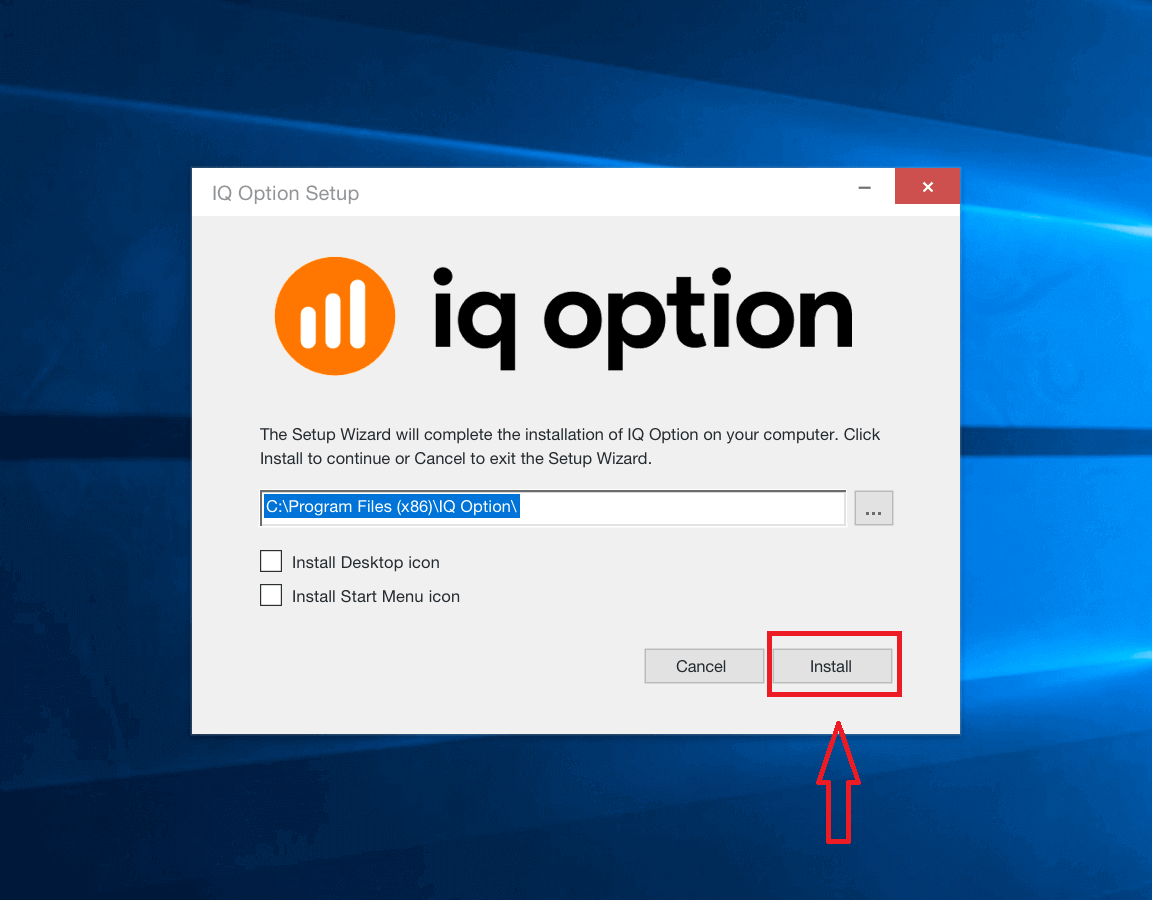
3. प्रशासकको रूपमा अनुप्रयोग स्थापना गर्न "हो" मा क्लिक गर्नुहोस्
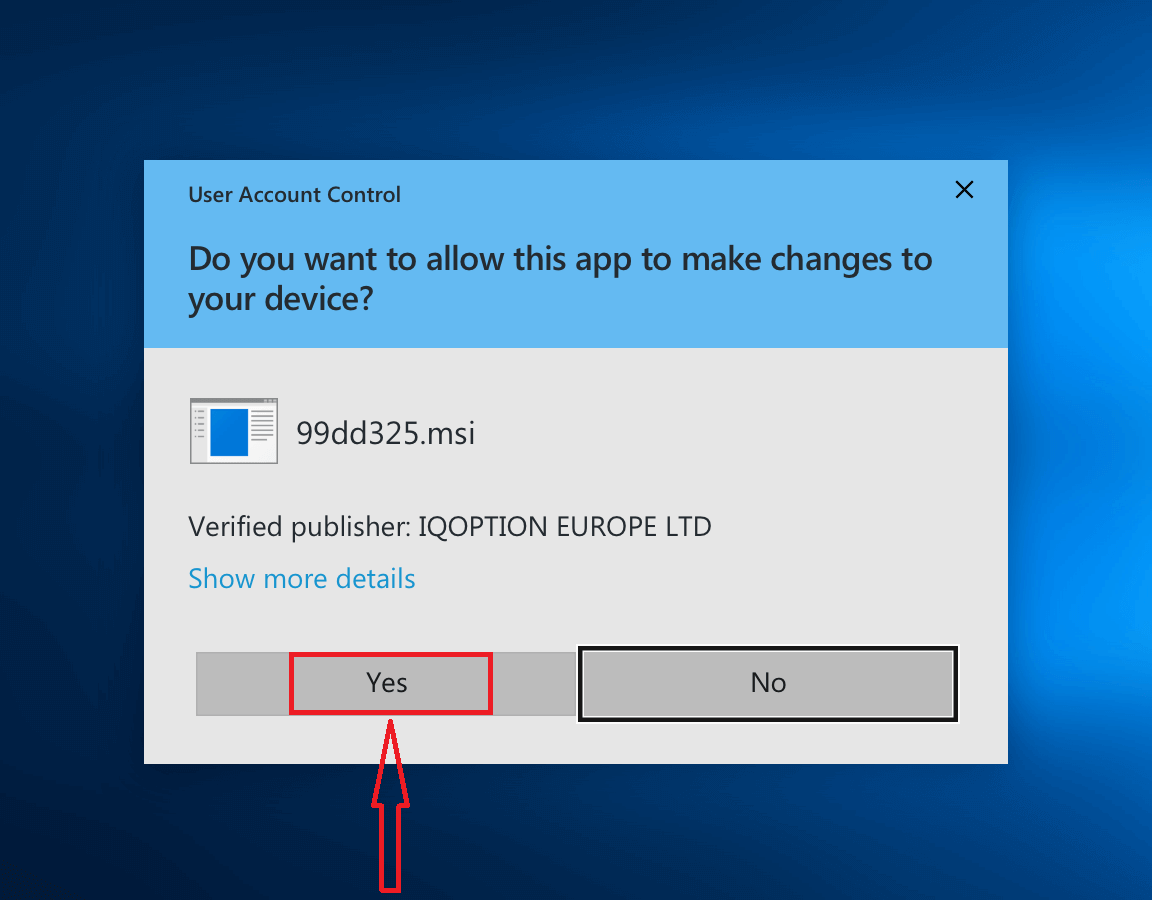
4. स्थापना पूरा नभएसम्म पर्खनुहोस्
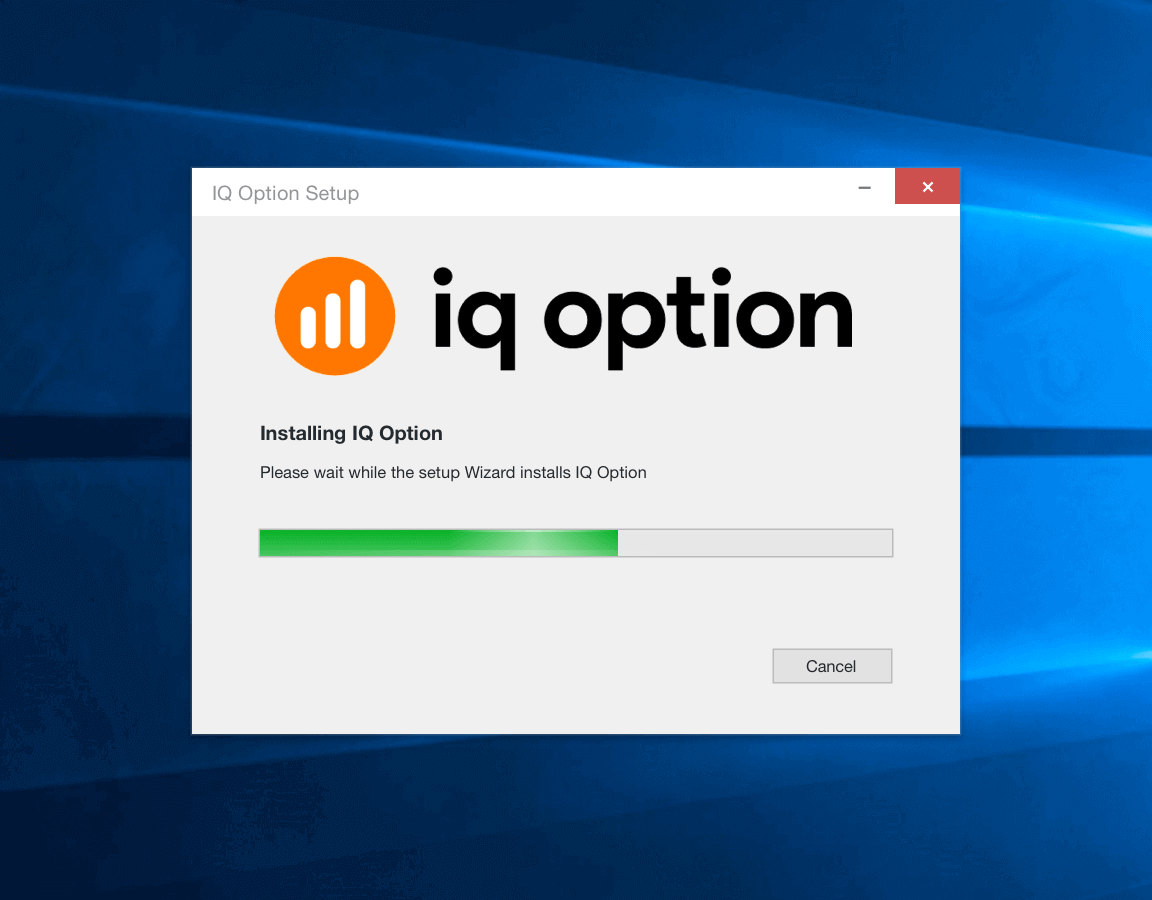
5. IQ विकल्प स्थापनाकर्ता चलाउन "समाप्त" मा क्लिक गर्नुहोस्। तपाईं डेस्कटपमा रहेको IQ Option आइकनमा डबल-क्लिक गरेर पनि अनुप्रयोग सुरु गर्न सक्नुहुन्छ
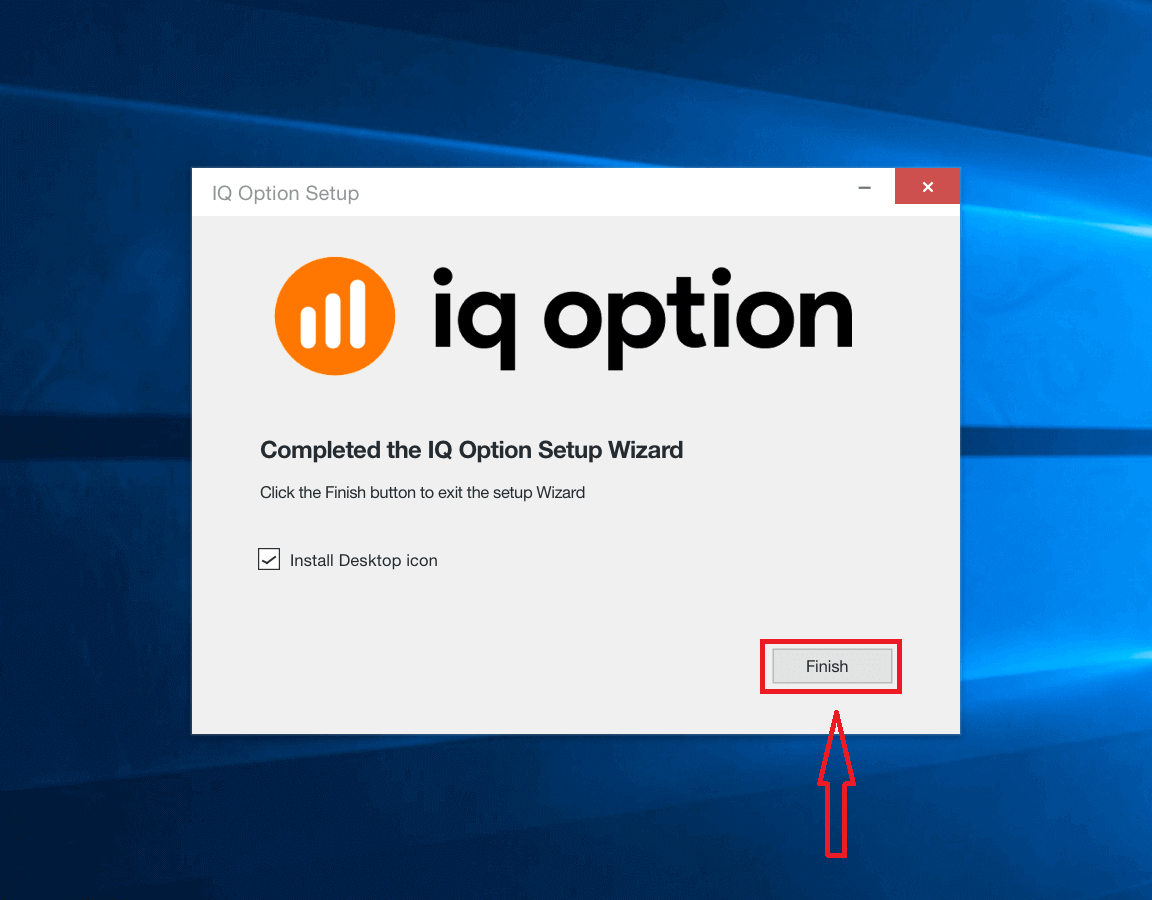
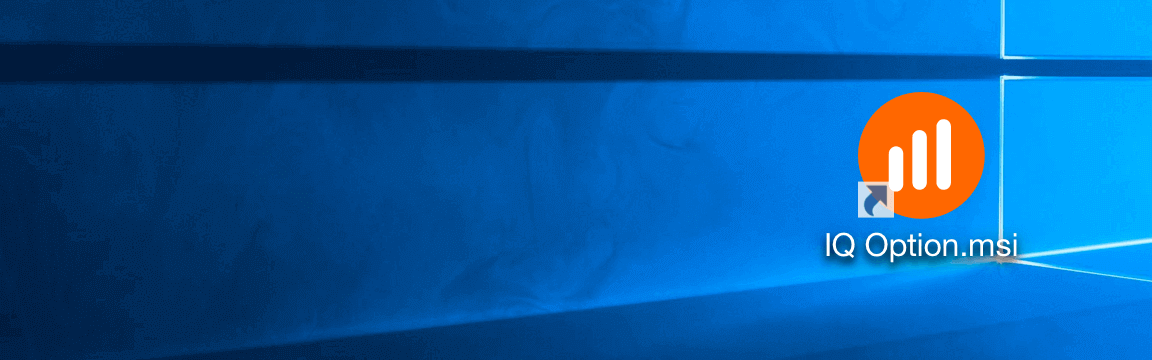
6. ग्राहकमा लग इन गर्नुहोस् र व्यापार सुरु गर्नुहोस्। यदि तपाईंले आफ्नो इ-मेल वा पासवर्ड सम्झन सक्नुहुन्न भने, पासवर्ड रिकभरी विकल्प प्रयोग गर्नुहोस् वा आफ्नो प्रोफाइलमा पासवर्ड परिवर्तन गर्नुहोस्।
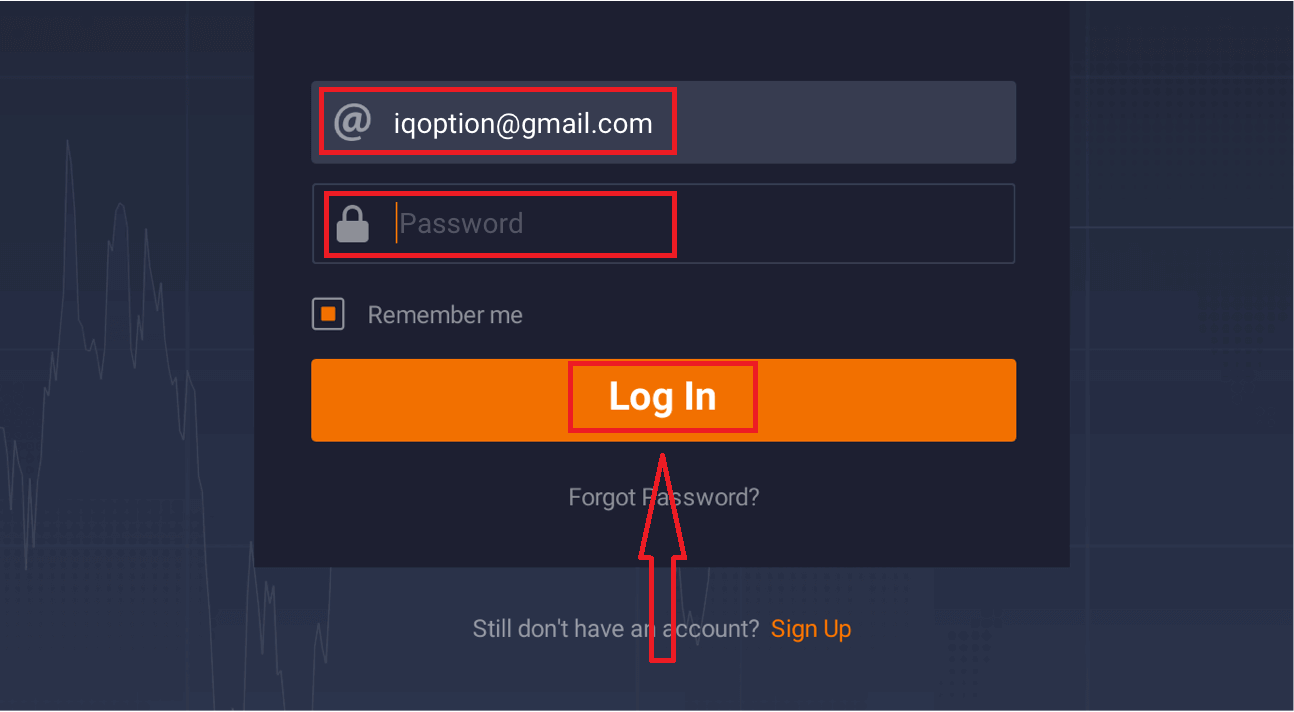
अब तपाईं व्यापार सुरु गर्न सक्षम हुनुहुन्छ। तपाईंसँग डेमो खातामा $ 10,000 छ, तपाईंले जम्मा गरेपछि वास्तविक खातामा पनि व्यापार गर्न सक्नुहुन्छ।
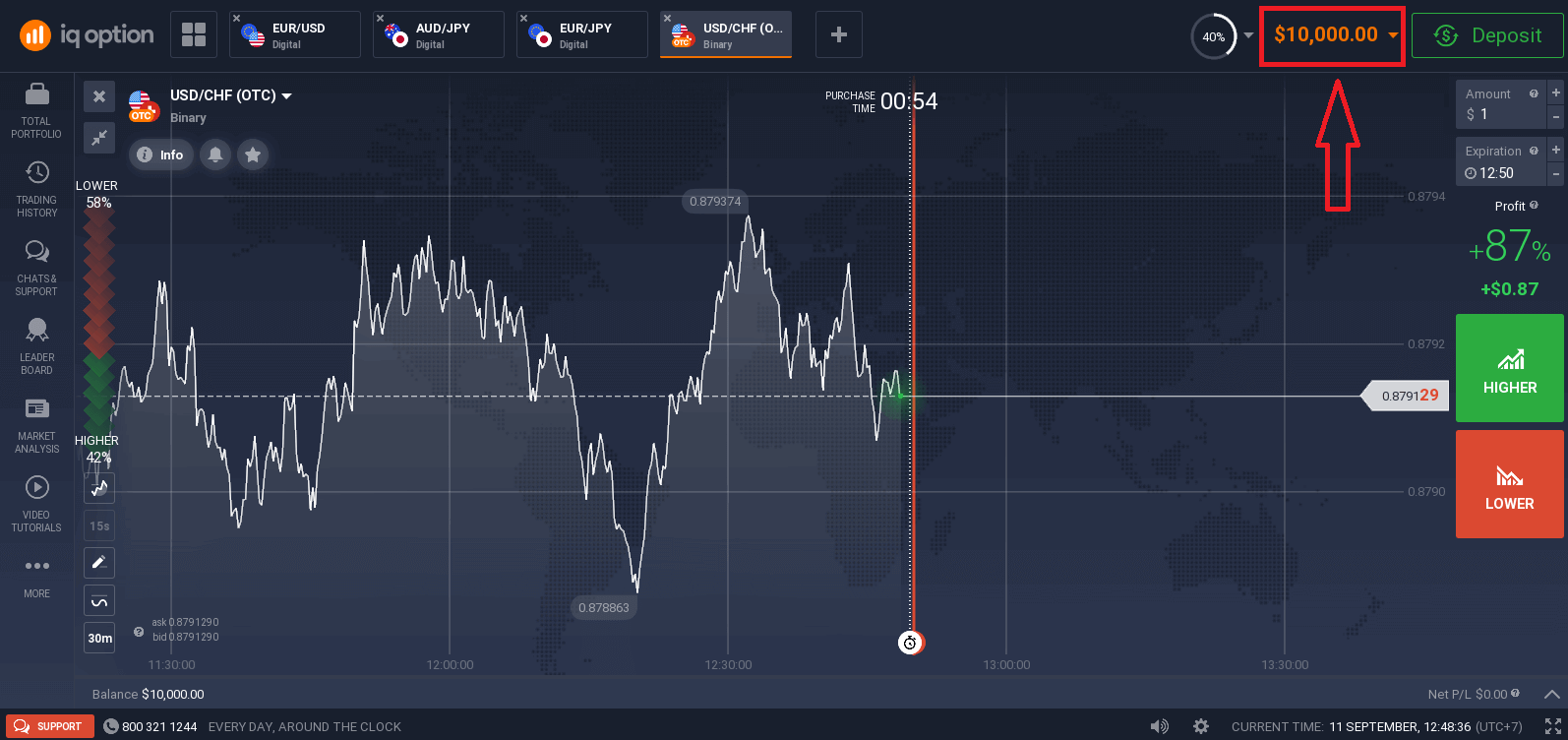
MacOS मा IQ Option एप कसरी डाउनलोड र इन्स्टल गर्ने
ट्रेडिंग प्लेटफर्मको डेस्कटप एप यसको वेब संस्करण जस्तै हो। फलस्वरूप, त्यहाँ व्यापार र कोष स्थानान्तरण संग कुनै समस्या हुनेछैन।
प्रणाली आवश्यकताहरू
- अपरेटिङ सिस्टम:
- macOS - OS X 10.10 Yosemite
- RAM:
- 2 GB (4 GB सिफारिस गरिएको)
- भिडियो कार्ड:
- OpenGL 2.0-मैत्री (macOS)
- हार्ड डिस्क स्पेस:
- 130 Mb
यहाँ आफ्नो ल्यापटप/पीसीमा आधिकारिक IQ Option एप डाउनलोड गर्नुहोस्।
MacOS को लागि IQ Option एप प्राप्त गर्नुहोस्
तपाईको IQ Option स्थापनाकर्ता केहि सेकेन्डमा स्वचालित रूपमा डाउनलोड हुन थाल्नेछ। यदि यो भएन भने, डाउनलोड पुन: सुरु
गर्नुहोस् सफलतापूर्वक डाउनलोड पछि, तपाइँको ल्यापटप/पीसीमा स्थापना गर्न यी चरणहरू पालना गर्नुहोस्:
1. तपाइँको कम्प्युटरमा IQOption.dmg फाइल बचत गर्नुहोस्।
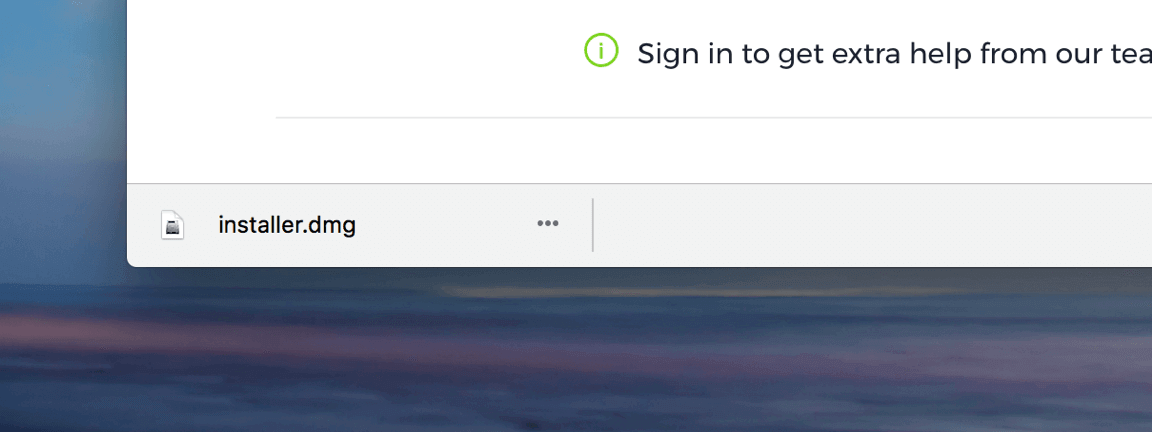
2. डाउनलोड गरिएको फाइल खोल्नुहोस्। अनुप्रयोग फोल्डरमा IQ विकल्प आइकन राख्नुहोस्।
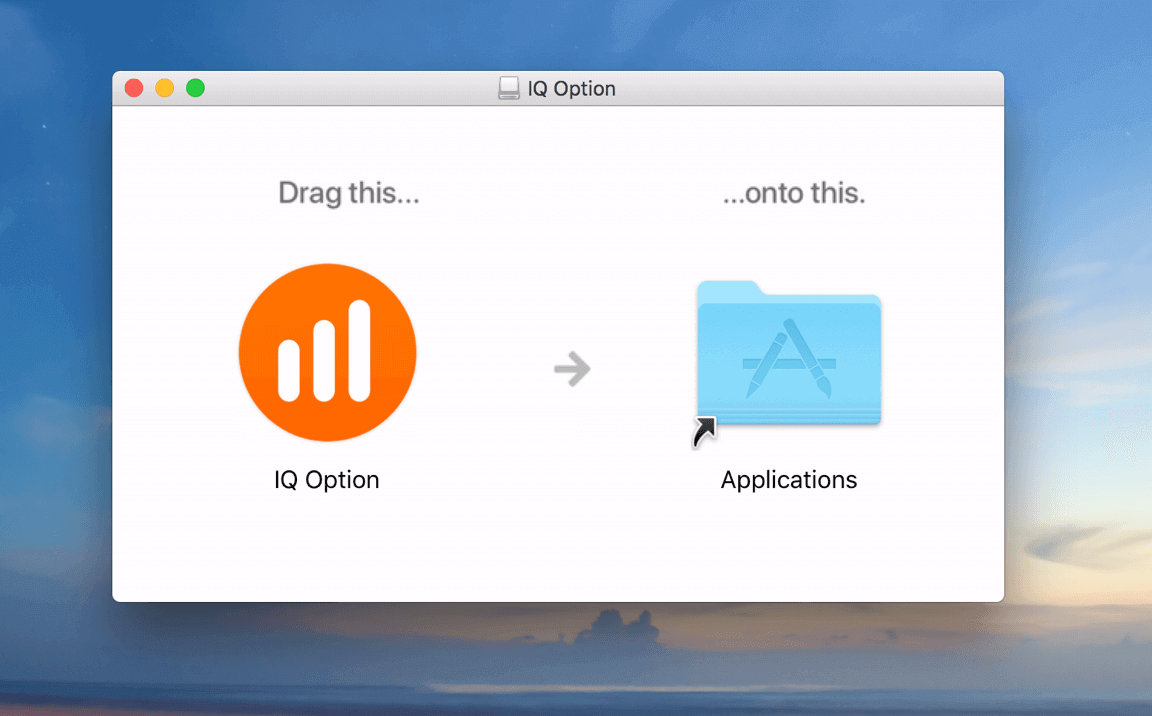
3. डाउनलोड गरिएको फाइल खोल्नुहोस्। IQ Option एप स्थापना गर्नका लागि सबै सान्दर्भिक चरणहरू पालना गर्नुहोस्।

4. ग्राहकमा लग इन गर्नुहोस् र व्यापार सुरु गर्नुहोस्। यदि तपाईंले आफ्नो इ-मेल वा पासवर्ड सम्झन सक्नुहुन्न भने, पासवर्ड रिकभरी विकल्प प्रयोग गर्नुहोस् वा आफ्नो प्रोफाइलमा पासवर्ड परिवर्तन गर्नुहोस्।
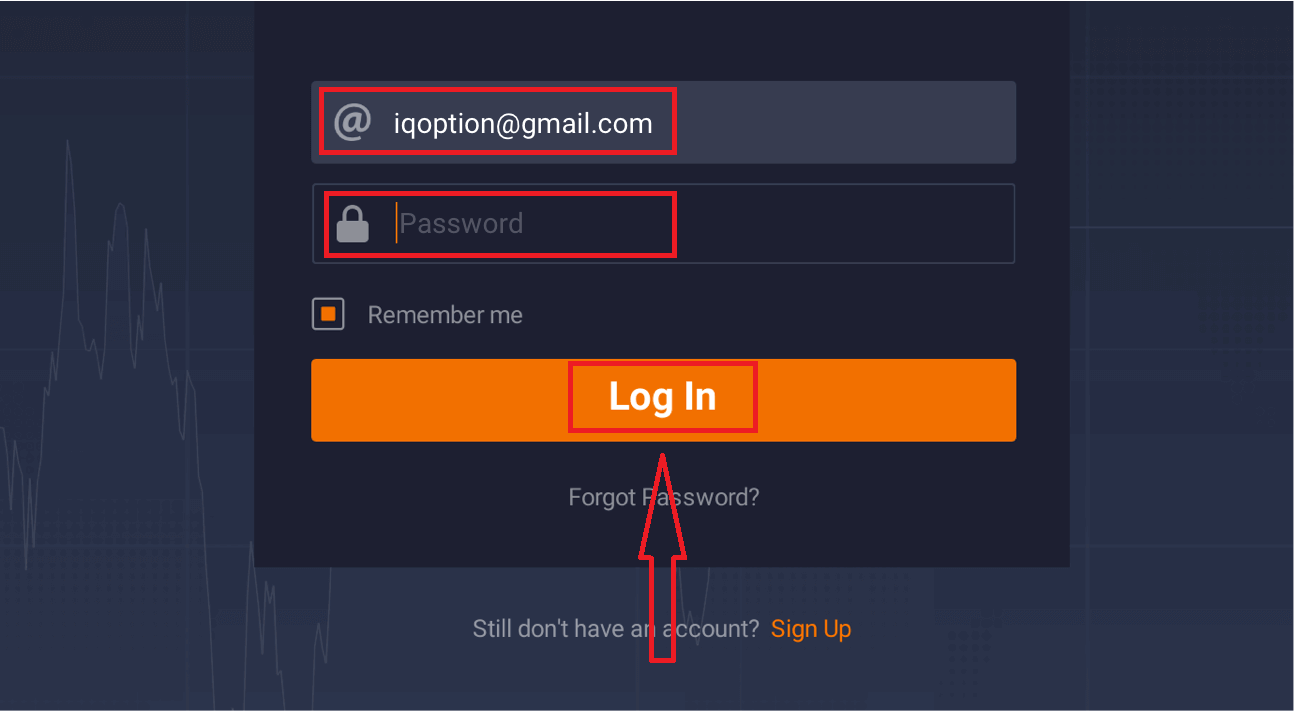
अब तपाईं व्यापार सुरु गर्न सक्षम हुनुहुन्छ। तपाईंसँग डेमो खातामा $ 10,000 छ, तपाईंले जम्मा गरेपछि वास्तविक खातामा पनि व्यापार गर्न सक्नुहुन्छ।
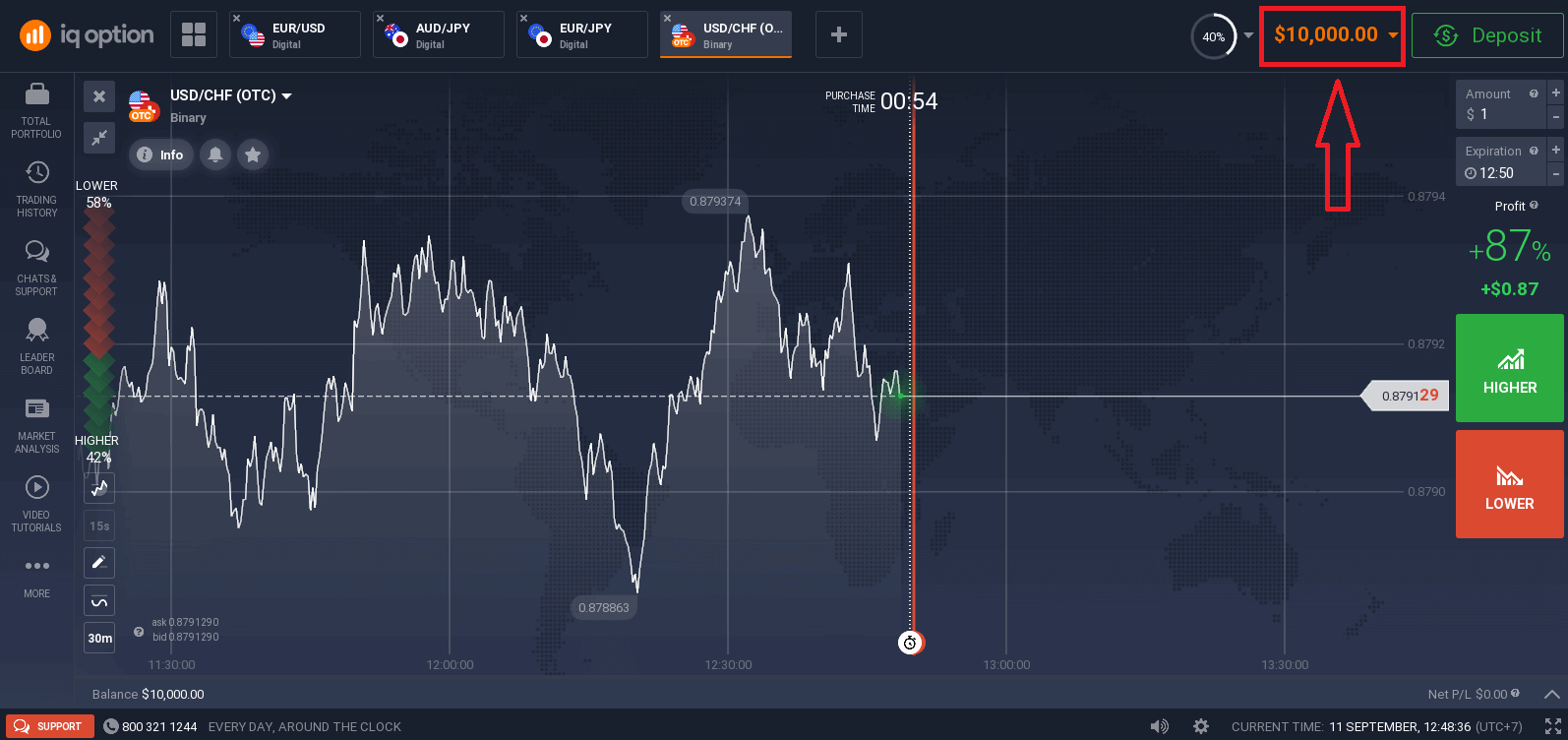
कसरी इमेलको साथ साइन अप गर्ने
1. तपाईंले माथिल्लो दायाँ कुनामा रहेको " साइन अप " बटनमा क्लिक गरेर प्लेटफर्ममा खाताको लागि साइन अप गर्न सक्नुहुन्छ। 2. साइन-अप गर्नको लागि तपाईंले सबै आवश्यक जानकारी भर्नु पर्छ र "नि:शुल्क खाता खोल्नुहोस्" मा क्लिक गर्नुहोस्।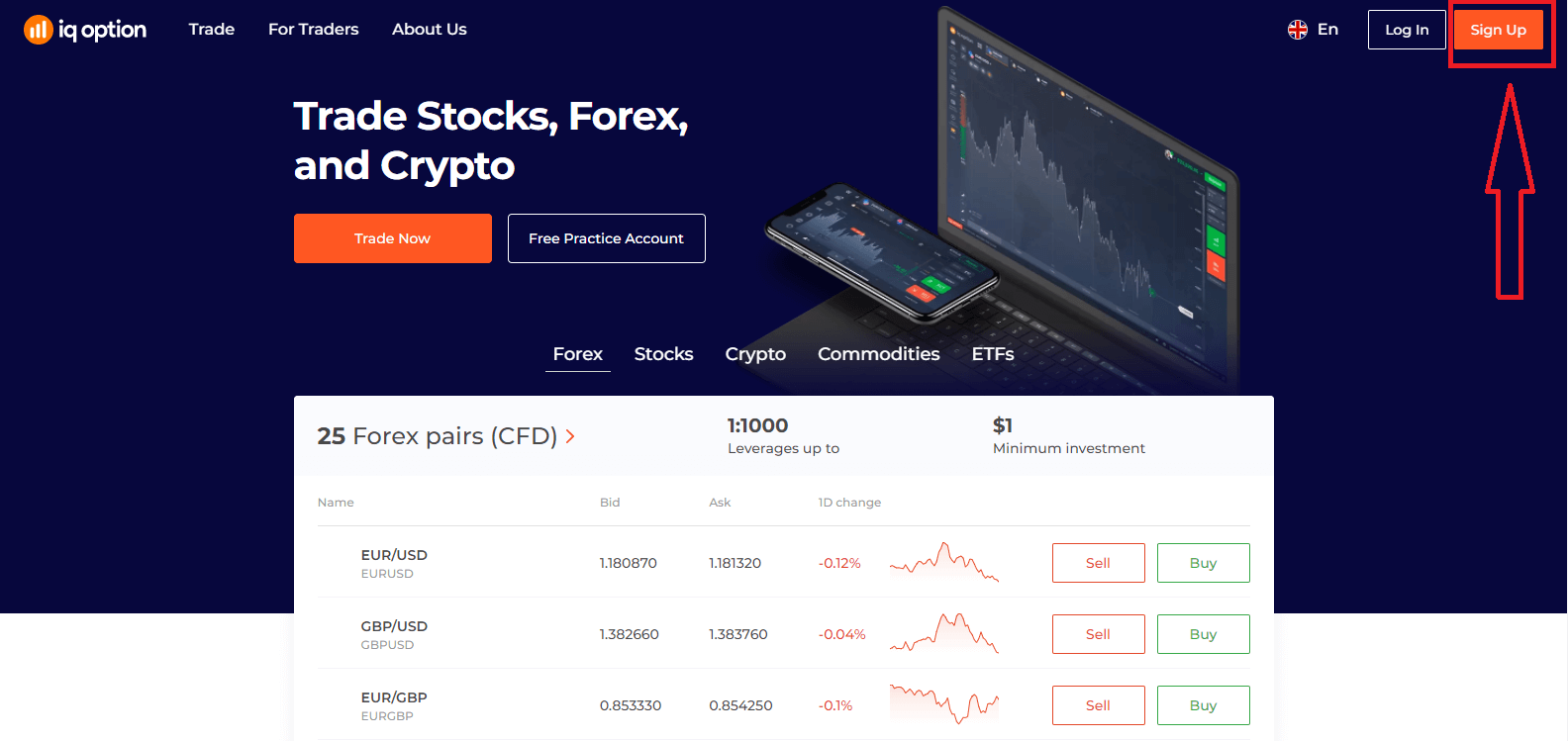
- आफ्नो पहिलो नाम र थर प्रविष्ट गर्नुहोस्
- तपाईंको स्थायी निवासको देश छनौट गर्नुहोस्
- वैध इमेल ठेगाना प्रविष्ट गर्नुहोस्।
- बलियो पासवर्ड बनाउनुहोस् ।
- "सर्तहरू" पढ्नुहोस् र यसलाई जाँच गर्नुहोस्
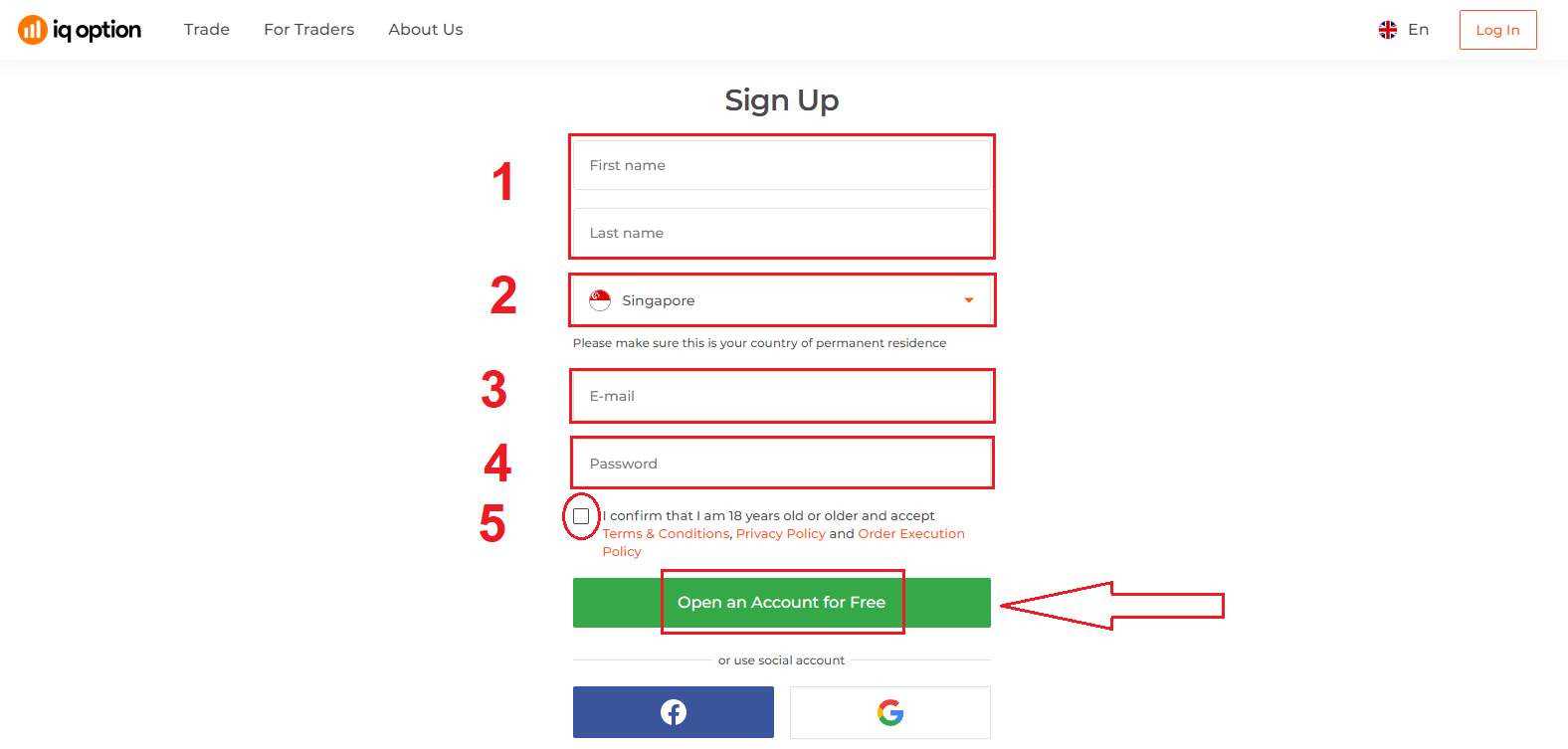
बधाई छ! तपाईंले सफलतापूर्वक दर्ता गर्नुभएको छ। अब यदि तपाइँ डेमो खाता प्रयोग गर्न चाहनुहुन्छ भने , "अभ्यास खातामा व्यापार सुरु गर्नुहोस्" मा क्लिक गर्नुहोस्।
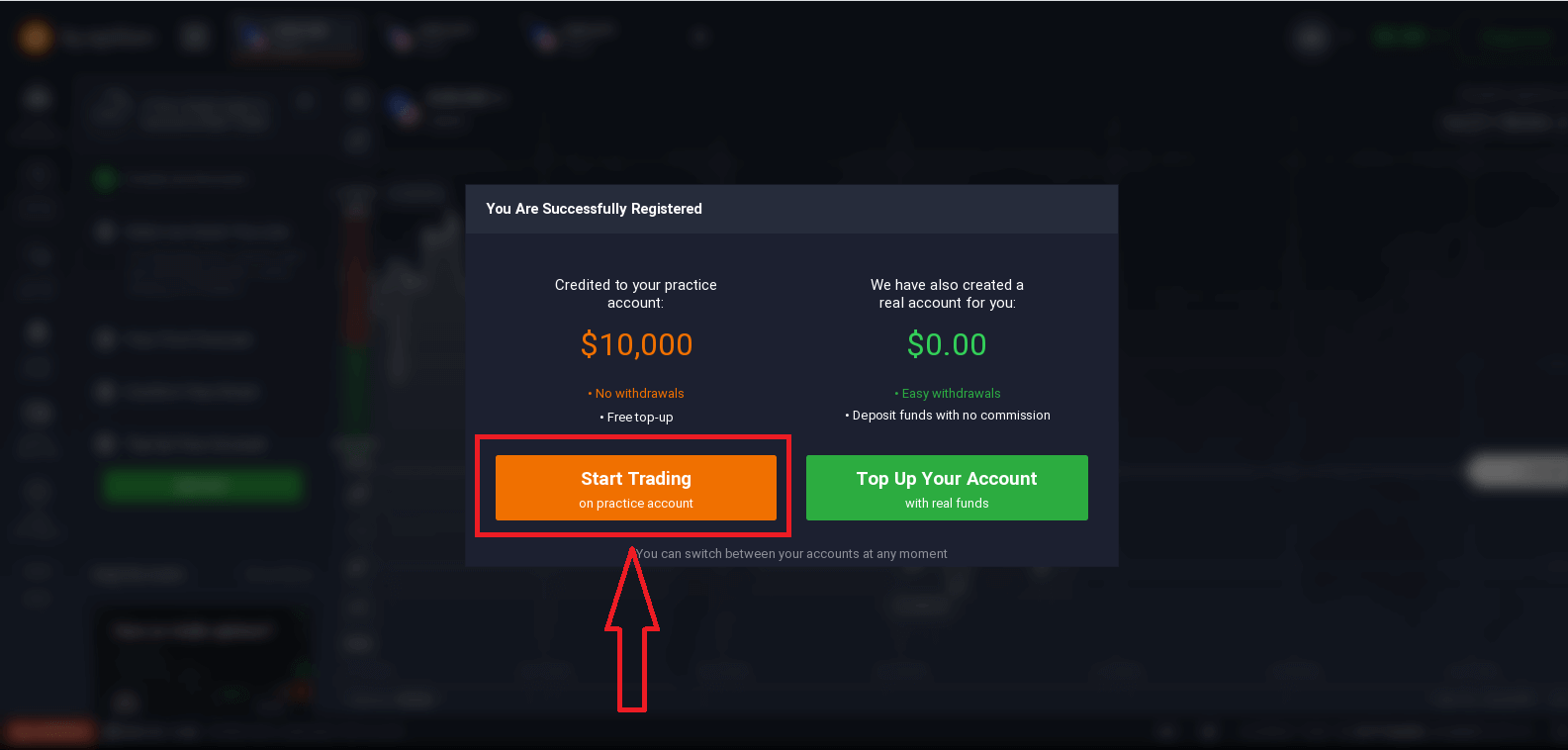
अब तपाईं व्यापार सुरु गर्न सक्षम हुनुहुन्छ। तपाईंसँग डेमो खातामा $10,000 छ । डेमो खाता तपाइँको लागि प्लेटफर्मसँग परिचित हुन, विभिन्न सम्पत्तिहरूमा तपाइँको व्यापार कौशल अभ्यास गर्न र जोखिम बिना वास्तविक समय चार्टमा नयाँ मेकानिक्स प्रयास गर्न को लागी एक उपकरण हो।
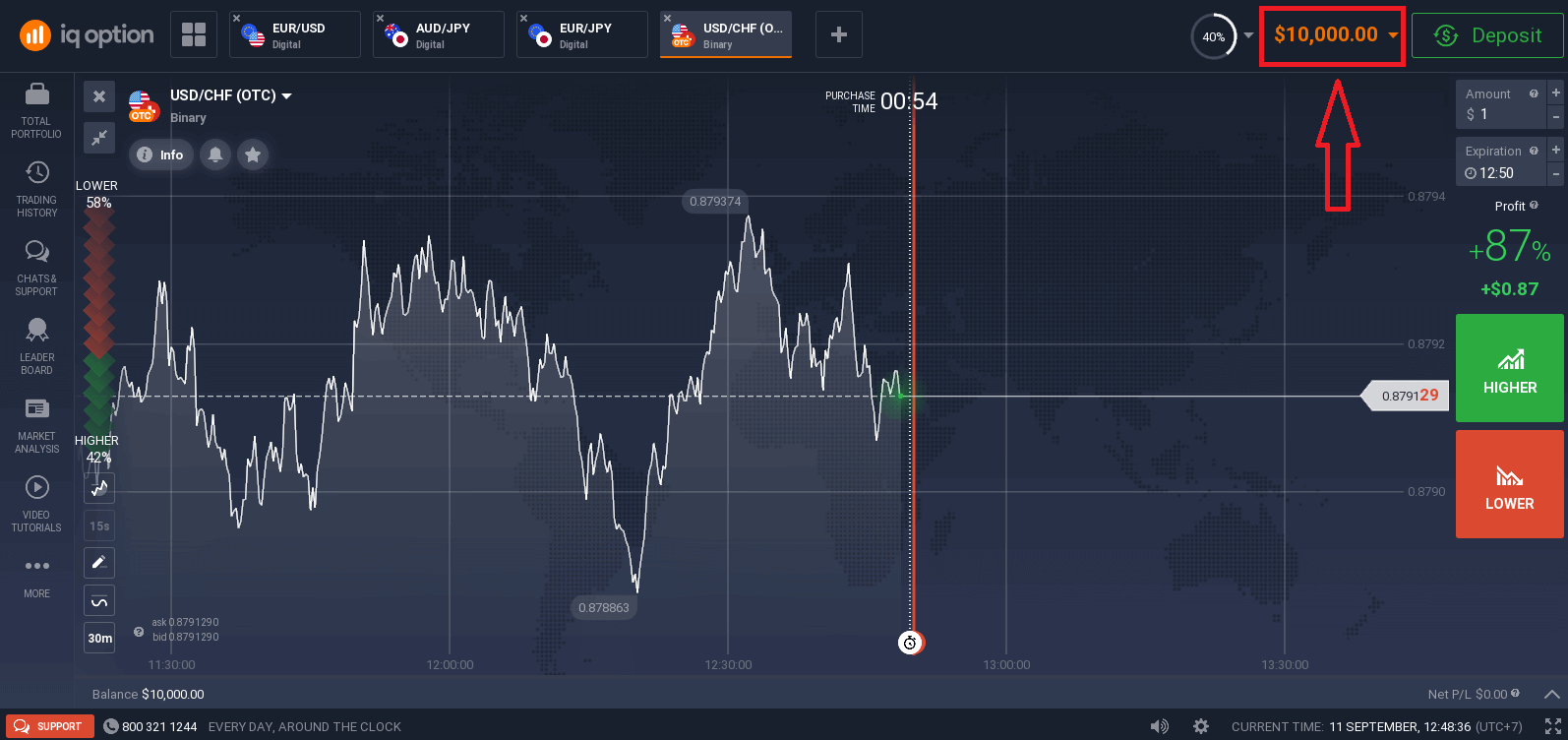
तपाईंले "वास्तविक कोषहरूसँग तपाईंको खाता माथि" क्लिक गरेर जम्मा गरेपछि वास्तविक खातामा पनि व्यापार गर्न सक्नुहुन्छ।
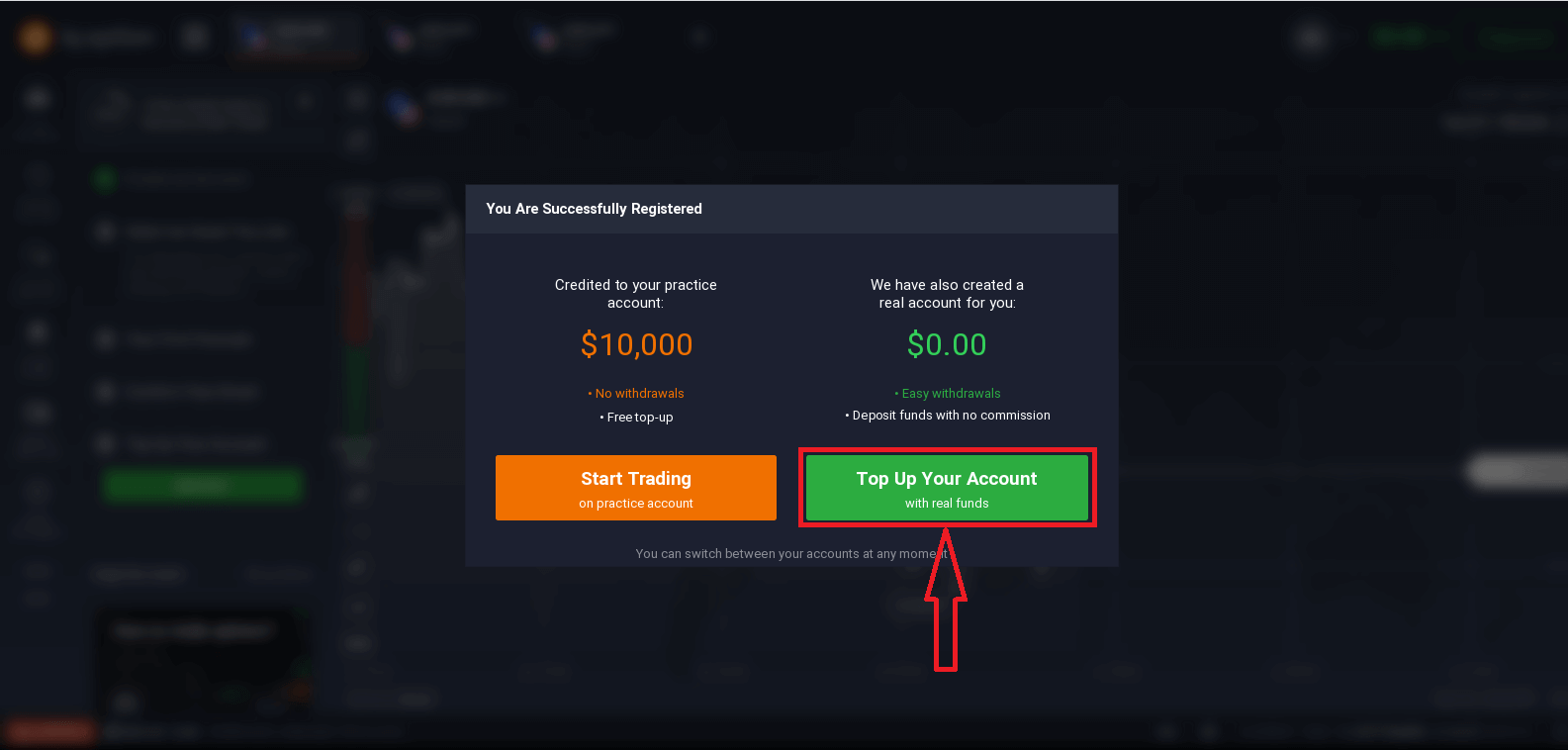
प्रत्यक्ष व्यापार सुरु गर्न तपाईंले आफ्नो खातामा लगानी गर्नुपर्छ (न्यूनतम जम्मा १० USD/GBP/EUR हो)।
IQ विकल्पमा कसरी जम्मा गर्ने
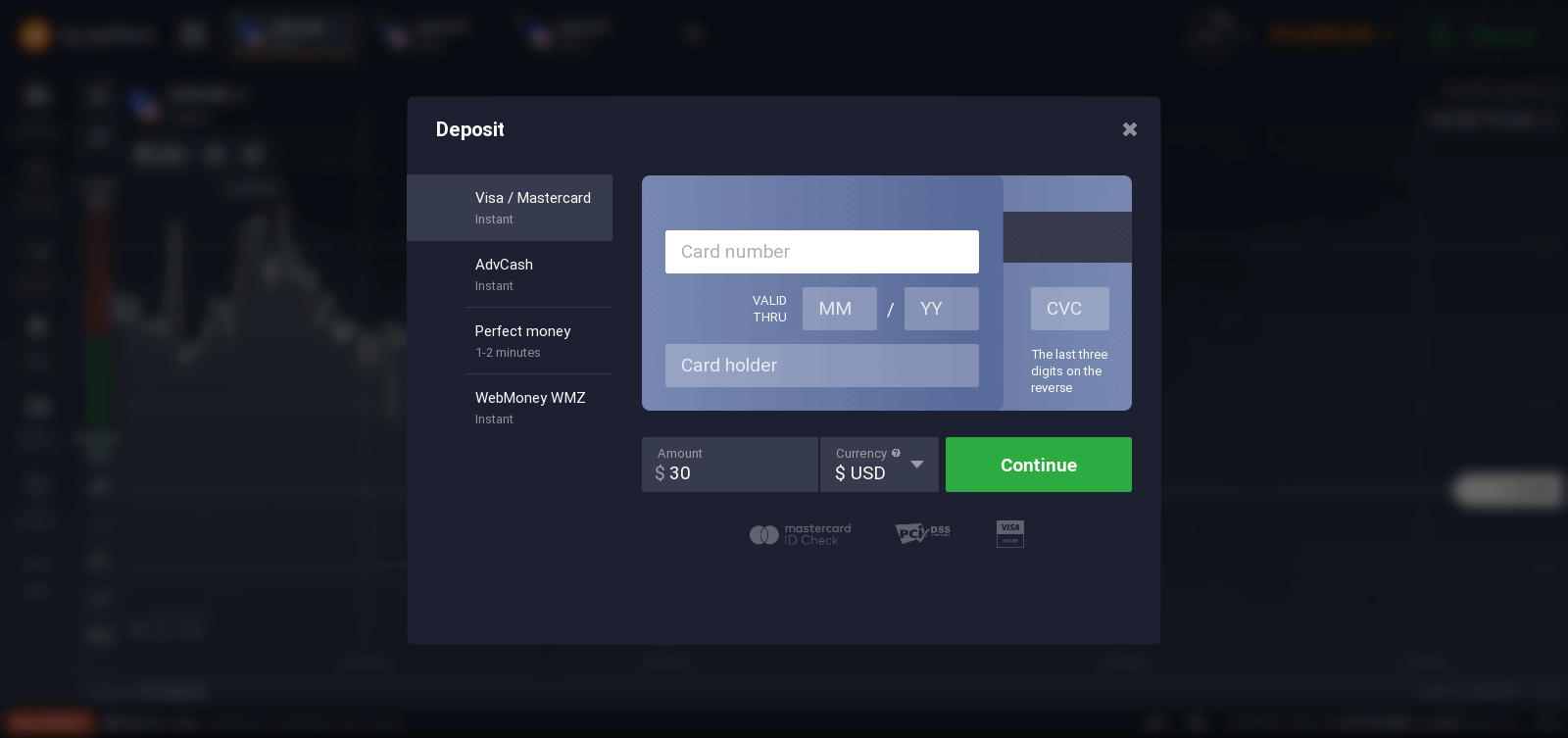
अन्तमा, तपाईंले आफ्नो इमेल पहुँच गर्नुहुन्छ, IQ विकल्पले तपाईंलाई पुष्टिकरण मेल पठाउनेछ। आफ्नो खाता सक्रिय गर्नको लागि त्यो मेलको लिङ्कमा क्लिक गर्नुहोस्। त्यसोभए, तपाईंले आफ्नो खाता दर्ता र सक्रिय गर्न समाप्त गर्नुहुनेछ।
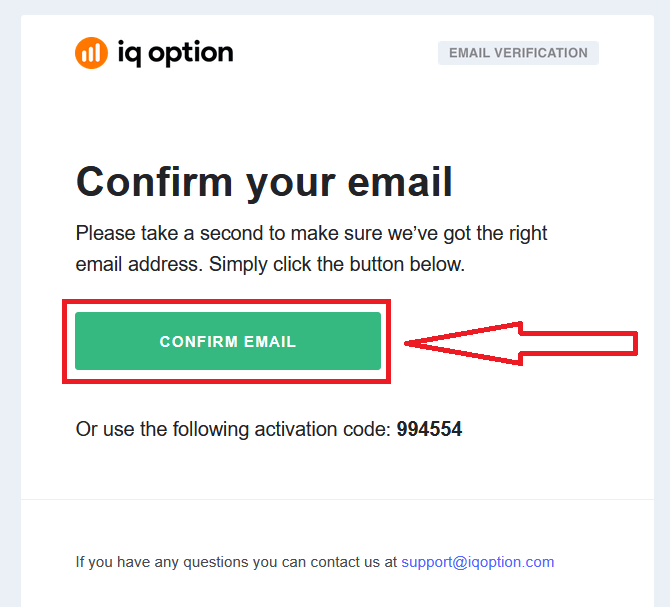
फेसबुक खाताबाट कसरी साइन अप गर्ने
साथै, तपाइँसँग फेसबुक खाताद्वारा वेब मार्फत तपाइँको खाता खोल्ने विकल्प छ र तपाइँ यसलाई केहि सरल चरणहरूमा गर्न सक्नुहुन्छ:
1. फेसबुक बटनमा क्लिक गर्नुहोस्
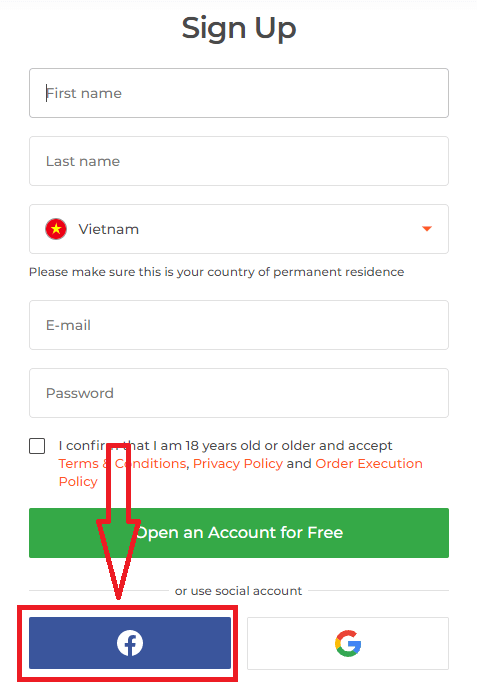
त्यसपछि तपाइँ 18 वर्ष वा माथिको हुनुहुन्छ र सर्त सर्तहरू स्वीकार गर्नुहुन्छ भनेर सोध्नेछ, गोपनीयता नीति र आदेश कार्यान्वयन नीति, " पुष्टि गर्नुहोस् " मा क्लिक गर्नुहोस्
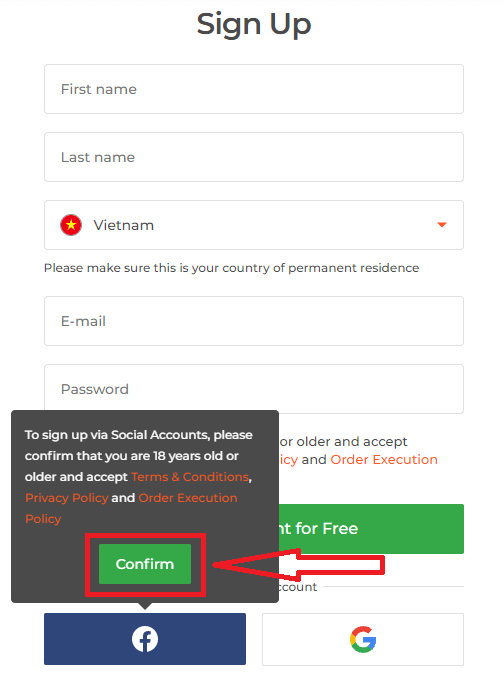
2। फेसबुक लगइन विन्डो खुल्नेछ, जहाँ तपाईंले फेसबुकमा दर्ता गर्न प्रयोग गर्नुभएको इमेल ठेगाना प्रविष्ट गर्न आवश्यक छ
।
लग इन गर्नुहोस्"
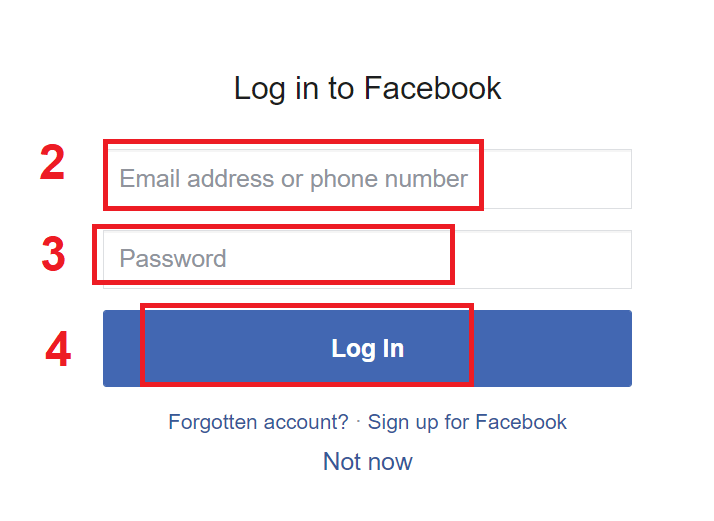
एकचोटि तपाईंले "लग इन" बटनमा क्लिक गरिसकेपछि, IQ विकल्पले पहुँच अनुरोध गरिरहेको छ: तपाईंको नाम र प्रोफाइल तस्वीर र इमेल ठेगाना। जारी राख्नुहोस् क्लिक गर्नुहोस्...
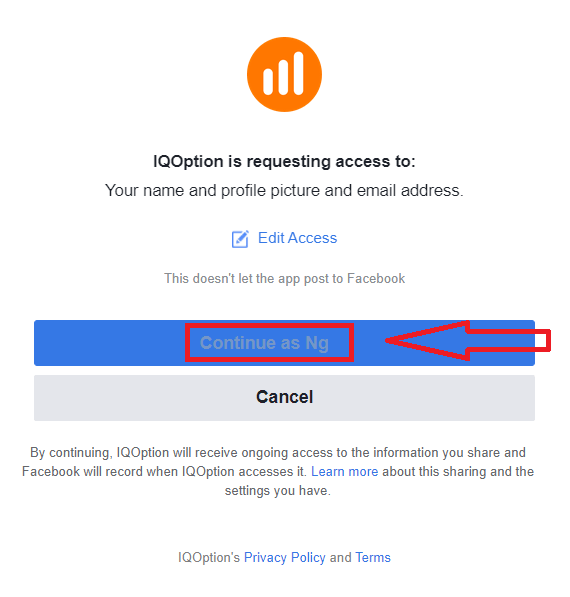
त्यस पछि तपाईलाई स्वचालित रूपमा IQ Option प्लेटफर्ममा रिडिरेक्ट गरिनेछ।
गुगल खाताको साथ कसरी साइन अप गर्ने
1. Google खाताको साथ साइन अप गर्न, दर्ता फारममा सम्बन्धित बटनमा क्लिक गर्नुहोस्।
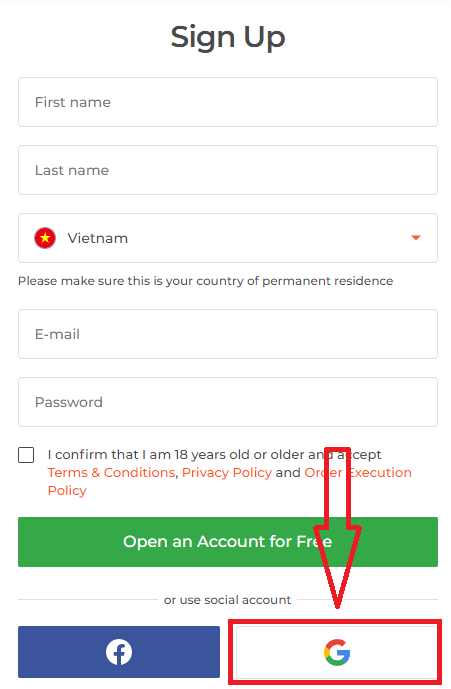
त्यसपछि यसले तपाईलाई १८ वर्ष वा सोभन्दा माथिको हो भनी सोध्नेछ र सर्त सर्तहरू, गोपनीयता नीति र अर्डर कार्यान्वयन नीति स्वीकार गर्नुहोस्, " पुष्टि गर्नुहोस् "
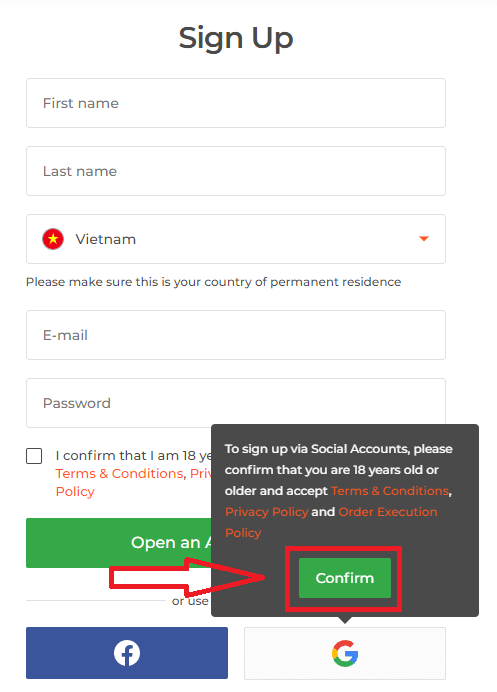
2 मा क्लिक गर्नुहोस्। भर्खरै खोलिएको विन्डोमा तपाईंको फोन नम्बर वा इमेल प्रविष्ट गर्नुहोस् र "अर्को" मा क्लिक गर्नुहोस्।
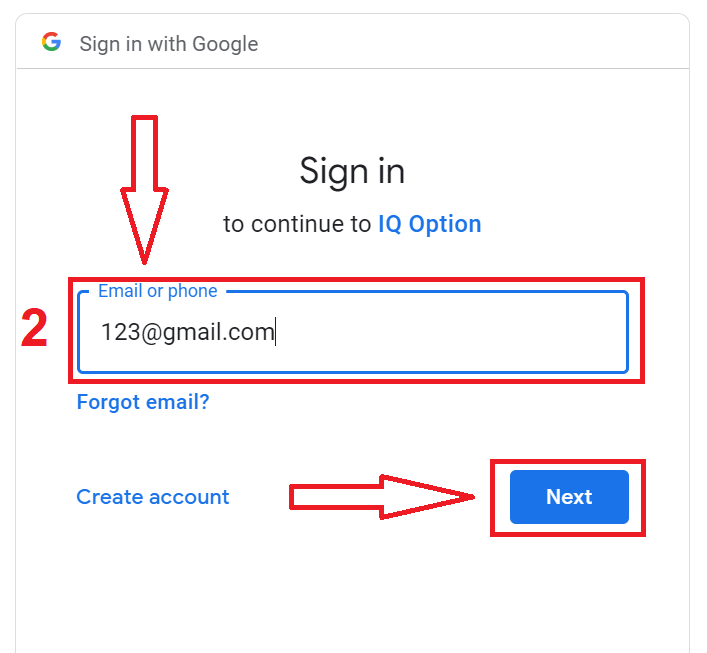
3. त्यसपछि आफ्नो Google खाताको लागि पासवर्ड प्रविष्ट गर्नुहोस् र "अर्को" मा क्लिक गर्नुहोस्।
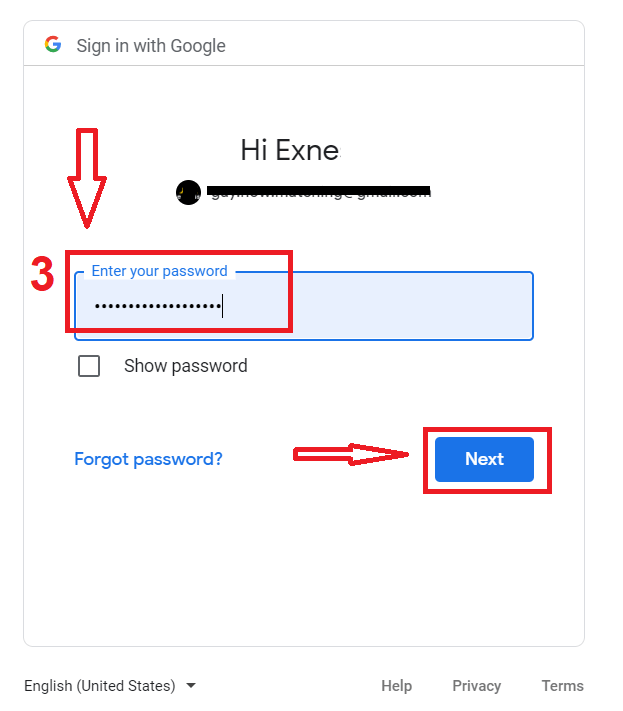
त्यस पछि, सेवाबाट तपाईंको इमेल ठेगानामा पठाइएका निर्देशनहरू पालना गर्नुहोस्।